CAD文字换行
在CAD图纸的绘制过程中,我们很多时候都需要在图纸中输入文字,当然,涉及文字较多的时候我们需要进行CAD文字换行,下边,我们就一起来看看CAD文字换行如何操作吧!
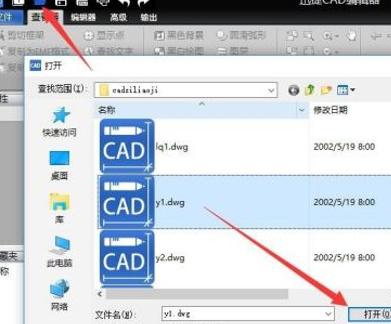
CAD文字换行怎么换?
在CAD图纸的绘制过程中,我们很多时候都需要在图纸中输入文字,当然,涉及文字较多的时候我们需要进行CAD文字换行,下边,我们就一起来看看CAD文字换行如何操作吧!
1、安装任意一款可以编辑CAD的软件或编辑器,点击“打开”按钮,选择并打开相应的CAD文件。
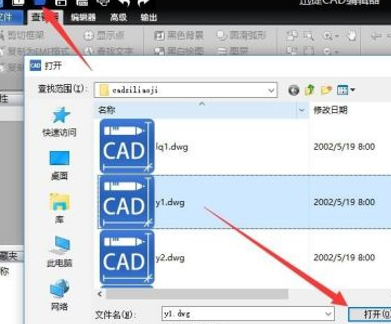
2、为了实现对文字的编辑操作,我们需要借助“查看器”列表中的“位置”相关工具对CAD视图进行放大处理,这样,我们能够更加清晰的查看图纸内容。
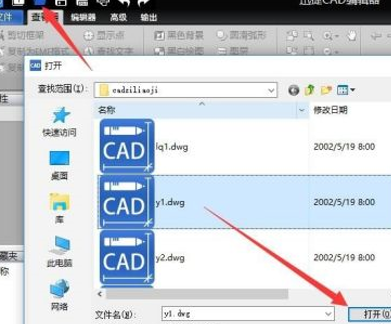
3、切换到“编辑器”选项卡,点击“捕捉”使其处于可用状态,此时就可以点击选中相应的文字内容了。紧接着,双击对应的文字,就可以对其进行编辑操作了,同时还可以在“属性”窗口中更改文字的颜色以及大小等。
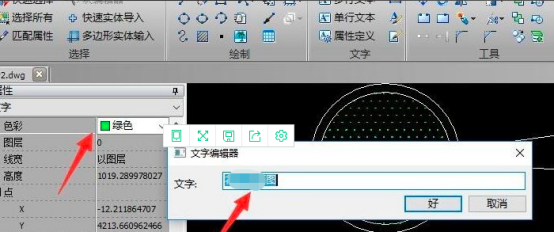
4、如果想在CAD中输入多行文字,也就是实现CAD文字换行,只需要切换到“编辑器“选项卡,点击“多行文字”按钮,即可在弹出的“文本编辑器”窗口中输入多行文本并设置其格式了。
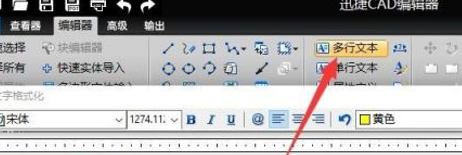
5、输入多行文本完成后,点击“OK”按钮,就可以在当前CAD中添加多行文本内容了,这样CAD文字换行不就完成了吗?文字就会多行显示喽。
CAD文字换行的操作并不复杂,如果你还不知道如果进行CAD文字换行,可以按照我们上边的方法进行练习操作,多做操练学习,我们才能够将这些CAD基础知识和技巧真正学会并掌握!
本篇文章使用以下硬件型号:联想小新Air15;系统版本:win10;软件版本:迅捷CAD编辑器。
CAD文字换行如何做?
我们经常需要在CAD中输入文字内容,但是,有些文字内容是需要换行操作的,我们要将文字不显示在一行上,这时候,我们应该如何操作呢?下边,我们就看看CAD文字换行怎么做吧!
1、要对CAD文件进行编辑操作,我们需要借助相关CAD编辑器工具实现对图纸文件的编辑操作。安装任意一款CAD编辑器,点击“打开”按钮选择并打开相应的CAD文件。
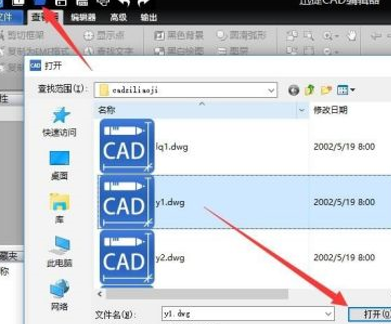
2、为了实现对文字的编辑操作,我们需要借助“查看器”列表中的“位置”相关工具对CAD视图进行放大处理,这样,我们能够更加清晰的查看图纸内容。
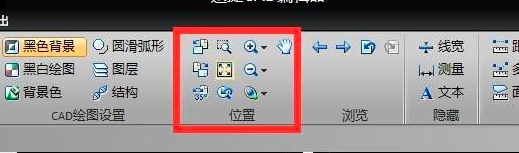
3、切换到“编辑器”选项卡,点击“捕捉”使其处于可用状态,此时就可以点击选中相应的文字内容了。紧接着,双击对应的文字,就可以对其进行编辑操作了,同时还可以在“属性”窗口中更改文字的颜色以及大小等。
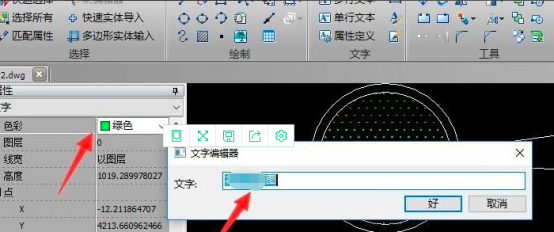
4、如果想在CAD中输入多行文字,只需要切换到“编辑器“选项卡,点击“多行文字”按钮,即可在弹出的“文本编辑器”窗口中输入多行文本并设置其格式了。

5、输入多行文本完成后,点击“OK”按钮,就可以在当前CAD中添加多行文本内容了,这样一来我们就可以实现文字不在一行出现,也就是CAD文字换行完成。
怎么样?CAD文字换行的方法你学会了吗?肯定还有其他方法可以实现文字换行操作,如果你知道其他的方法,可以分享处理大家共同学习和进步哦!
本篇文章使用以下硬件型号:联想小新Air15;系统版本:win10;软件版本:迅捷CAD编辑器。

